การรักษาความปลอดภัยพวงกุญแจ iCloud ของคุณมีมากกว่าแค่การทำเครื่องหมายในช่องในการตั้งค่าของ icloud คุณต้องสร้างรหัสความปลอดภัยและใช้เพื่อเปิดใช้งานการซิงค์พวงกุญแจในอุปกรณ์หลายเครื่อง รหัสยืนยันพวงกุญแจเป็นส่วนสำคัญของการตั้งค่าที่ปลอดภัย ในบทความนี้เราจะแนะนำคุณเกี่ยวกับประเด็นการตั้งค่าพื้นฐานบางประการและแก้ไขปัญหาบางประการที่พบเมื่อตั้งค่าและจัดการกับรหัสยืนยัน

ขั้นตอนการตั้งค่าพื้นฐาน
บน Mac ของคุณคุณสามารถตั้งค่าพวงกุญแจ iCloud ได้โดยเริ่มจาก> การตั้งค่าระบบแล้วคลิกไอคอน iCloud เมื่อคุณเลื่อนรายการคุณสมบัติลงคุณจะพบตัวเลือกพวงกุญแจ คุณสามารถเปิดได้ที่นี่โดยป้อน Apple ID ของคุณ
ตัวเลือกการตั้งค่าความปลอดภัยที่คุณมีที่นี่คือการตั้งค่ารหัสความปลอดภัยที่ซับซ้อนรหัสความปลอดภัยแบบสุ่มหรือไม่สร้างรหัสความปลอดภัยเลย หากคุณต้องการใช้พวงกุญแจบนอุปกรณ์หลายเครื่องคุณจะต้องเลือกรหัสที่ซับซ้อนหรือสุ่ม Apple ใช้เทคนิคการเข้ารหัสมาตรฐานอุตสาหกรรมเพื่อปกป้องพวงกุญแจ iCloud ของคุณ
เมื่อคุณเลือกวิธีการรักษาความปลอดภัยและทำตามขั้นตอนเรียบร้อยแล้วคุณจะต้องระบุหมายเลข iPhone ที่สามารถรับรหัสยืนยันได้ หมายเลขโทรศัพท์ของคุณใช้สำหรับส่งข้อความเพื่อยืนยันธุรกรรมเมื่อคุณพยายามเปิดใช้งานพวงกุญแจบนอุปกรณ์อื่น
ในทำนองเดียวกันคุณสามารถเลือกที่จะตั้งค่าพวงกุญแจ icloud ของคุณผ่านอุปกรณ์ iOS ของคุณโดยแตะที่การตั้งค่า> iCloud> พวงกุญแจแล้วสลับไป
กระบวนการโดยรวมแม้ว่าจะมีการเปลี่ยนแปลงในบางครั้ง แต่ก็ค่อนข้างง่ายเมื่อคุณตั้งค่าพื้นฐานและเปิดใช้งานรหัสยืนยันเป็นต้นหลายคนต้องเผชิญกับความท้าทายในระหว่างการตั้งค่าเริ่มต้นนี้ โปรดตรวจสอบบทความของเราเกี่ยวกับการตั้งค่าพวงกุญแจ iCloud ที่แสดงกระบวนการตั้งค่าตามขั้นตอน
เราจะให้คำแนะนำเกี่ยวกับปัญหาทั่วไปที่เกี่ยวข้องกับรหัสและข้อความยืนยันพวงกุญแจ iCloud
ไม่พบรหัสยืนยันพวงกุญแจ iCloud ของฉัน
หากคุณพบว่าตัวเองตกอยู่ในสถานการณ์นี้มีบางสิ่งที่คุณสามารถตรวจสอบได้ สิ่งที่ชัดเจนคือเพื่อให้แน่ใจว่าอุปกรณ์ของคุณสามารถรับข้อความ SMS ได้ ทดสอบโดยขอให้ใครบางคนส่งข้อความทดสอบถึงคุณและตรวจสอบให้แน่ใจว่าใช้งานได้ แตะการตั้งค่า> iCloud> บัญชีแล้วแตะพวงกุญแจ ตรวจสอบว่าหมายเลขโทรศัพท์ภายใต้หมายเลขยืนยันถูกต้อง หากไม่เป็นเช่นนั้นให้ป้อนหมายเลขที่ถูกต้อง เราสมมติว่าคุณใช้ "ประเทศ" ที่ถูกต้องเมื่อคุณป้อนหมายเลขโทรศัพท์ของคุณ
รหัสยืนยันพวงกุญแจ iCloud ไม่ทำงาน
นี่เป็นเรื่องแปลกที่เกิดขึ้นกับคนจำนวนมากในระหว่างขั้นตอนการตรวจสอบ คุณตั้งค่าพวงกุญแจอย่างถูกต้องป้อนหมายเลขโทรศัพท์และสามารถรับรหัสพวงกุญแจบน iPhone ของคุณจาก Apple ได้ แต่เมื่อคุณพยายามใช้รหัสความปลอดภัยบนอุปกรณ์ของคุณคุณจะได้รับการตอบสนอง "ไม่ถูกต้อง" จากเซิร์ฟเวอร์
เมื่อประสบปัญหานี้คุณอาจพิจารณารีเซ็ตพวงกุญแจ iCloud ของคุณ ออกจากระบบบัญชี iCloud ของคุณ กลับเข้าสู่ระบบจากนั้นเลือกเมนู Apple> การตั้งค่าระบบ> iCloud> พวงกุญแจ คุณจะต้องเลือก“ ลืมรหัส” เมื่อคุณถูกขอให้ป้อนรหัสความปลอดภัย คลิก "รีเซ็ตพวงกุญแจ" และทำตามคำแนะนำ เมื่อคุณรีเซ็ตเสร็จแล้วให้ลองใช้งาน
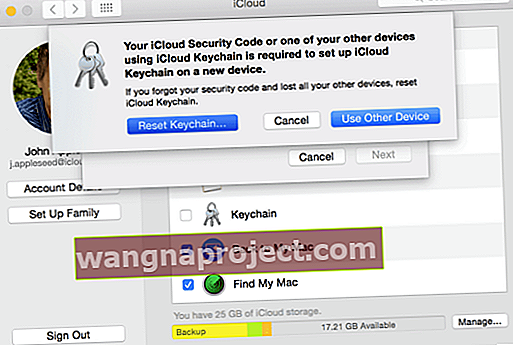
หากรหัสยืนยันไม่ทำงานหลังจากการรีเซ็ตคุณอาจต้องติดต่อฝ่ายสนับสนุนของ Apple และรีเซ็ตรหัสให้คุณ
ได้รับรหัสยืนยันพวงกุญแจที่ฉันไม่ได้ร้องขอ
บ่อยครั้งที่ iPhone ของคุณจะได้รับข้อความพร้อมรหัสยืนยันที่เป็นสีน้ำเงิน อาจเป็นเรื่องที่น่าตกใจเนื่องจากคุณไม่ได้ร้องขอ ไม่ต้องตกใจ. บางครั้งอาจเกิดขึ้นเมื่อมีบางคนป้อนหมายเลขอุปกรณ์ของคุณโดยไม่ได้ตั้งใจเมื่อตั้งค่าบัญชีพวงกุญแจ icloud ของเขาหรือเธอ การใช้นิ้วชี้ไขมันที่ปลายด้านหนึ่งอาจทำให้เกิดสัญญาณเตือนที่ปลายอีกด้านหนึ่ง
หากคุณพบว่าตัวเองประสบปัญหานี้สิ่งที่ดีที่สุดคือตรวจสอบให้แน่ใจว่าบัญชี iCloud ของคุณและอุปกรณ์ที่เกี่ยวข้องเป็นโคเชอร์ ลงชื่อเข้าใช้ iCloud.com แตะที่การตั้งค่าและตรวจสอบให้แน่ใจว่าแสดงอุปกรณ์ที่ถูกต้องทั้งหมดที่ใช้บัญชี iCloud คุณสามารถลบอุปกรณ์ใด ๆ ที่คุณไม่รู้จักออกจากที่นี่และรีเซ็ตรหัสผ่านของคุณเพื่อความปลอดภัย
ไม่สามารถเข้าถึงรหัสยืนยันพวงกุญแจ icloud เนื่องจากฉันมีอุปกรณ์ใหม่
หากคุณได้รับ iPhone เครื่องใหม่พร้อมหมายเลขใหม่ปัญหานี้อาจเกิดขึ้นได้เนื่องจากบัญชีของคุณไม่ได้รับการอัปเดตด้วยหมายเลขโทรศัพท์ใหม่ คุณจะต้องรีเซ็ตบัญชีพวงกุญแจ icloud เพื่อใช้กับอุปกรณ์เครื่องใหม่ของคุณ ทำตามคำแนะนำในการรีเซ็ตรหัสจากด้านบนและคุณควรจะดี
การใช้พวงกุญแจ iCloud บน Mac / Macbook ที่แชร์
ด้วยความสะดวกมาพร้อมความรับผิดชอบ ฉันตระหนักถึงสิ่งนี้ในขณะที่ใช้พวงกุญแจ iCloud บน iMac เครื่องเก่าของเรา iMac ถูกตั้งค่าด้วยพวงกุญแจ icloud ย้อนเวลากลับไป น่าเสียดายที่เราใช้เครื่องนี้ให้แขกและสมาชิกในครอบครัวใช้เนื่องจากมันตรงมุมหนึ่งในห้องนั่งเล่น ในกรณีนี้คุณกำลังแชร์ Mac ของคุณกับผู้อื่นคุณอาจต้องการแก้ไขวิธีตั้งค่าพวงกุญแจ iCloud ของคุณ
ตามค่าเริ่มต้นพวงกุญแจของคุณจะเปิดอยู่และรหัสผ่านสำหรับการเข้าถึงจะเหมือนกับรหัสผ่านเพื่อเข้าสู่ระบบบัญชี Mac ของคุณ ในการล็อคพวงกุญแจของคุณเพียงแค่เปิดยูทิลิตี้การเข้าถึงพวงกุญแจบน Mac ของคุณจากโฟลเดอร์ยูทิลิตี้แล้วคลิกไอคอนล็อคที่มุมบนซ้ายของหน้าต่าง
การดำเนินการนี้จะป้องกันไม่ให้ Keychain ใช้ข้อมูลการเข้าสู่ระบบอัตโนมัติสำหรับเว็บไซต์บัญชีธนาคารบัญชีอีเมล ฯลฯ และจะตรวจสอบให้แน่ใจว่าหมายเลขบัตรเครดิตของคุณไม่ใช่การกรอกอัตโนมัติ การปิดพวงกุญแจเข้าสู่ระบบเป็นความคิดที่ดีหากคุณปล่อยให้แขกใช้คอมพิวเตอร์ของคุณ
คุณสามารถเปิดพวงกุญแจอีกครั้งได้โดยเปิดการเข้าถึงพวงกุญแจคลิกล็อคอีกครั้งและป้อนรหัสผ่านพวงกุญแจของคุณ
หากคุณซื้อ Mac หรือ macbook เครื่องใหม่และต้องการย้ายพวงกุญแจ iCloud ของคุณคุณควรดูคู่มือการย้ายข้อมูลที่นี่
สรุป
เราหวังว่าเคล็ดลับข้างต้นจะเป็นประโยชน์ในการตั้งค่าและจัดการบัญชีพวงกุญแจ iCloud ของคุณและจัดการกับปัญหาเกี่ยวกับรหัสยืนยัน


